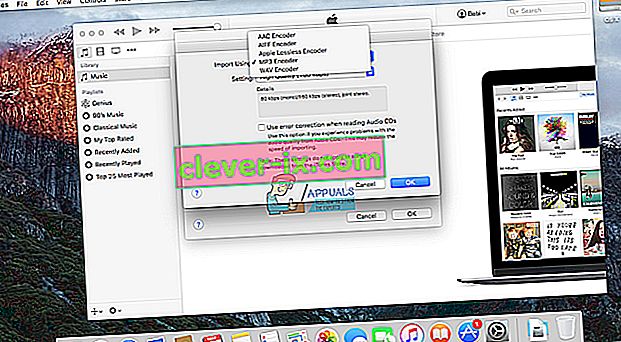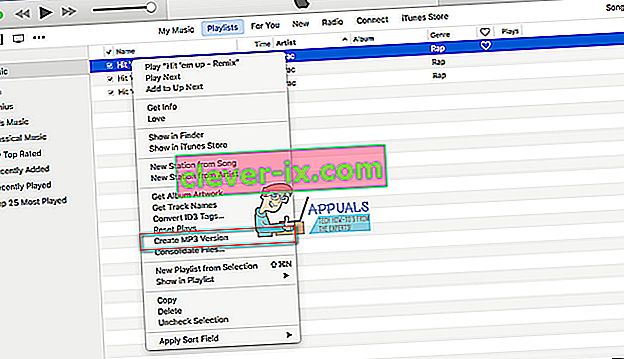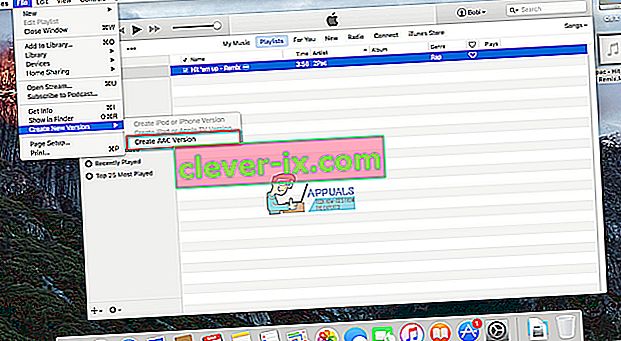Ako pokušavate pretvoriti audio zapis snimljen QuickTimeom ili bilo kojim drugim m4a datotekama u MP3 ili AAC na Macu, to možete učiniti pomoću iTunesa. Evo kako.
Pretvori m4a u mp3
- Pokrenite iTunes na Macu.
- Idi na iTunes Postavke i kliknite na mjesto tajnika
- Sada kliknite na na uvoz Postavke gumb .
- Postavite " Import Using " na MP3 Encoder .
- U sljedećem padajućem odabrati na bitrate za svoje mp3s. (Odaberite Prilagođeno ako želite odrediti više opcija).
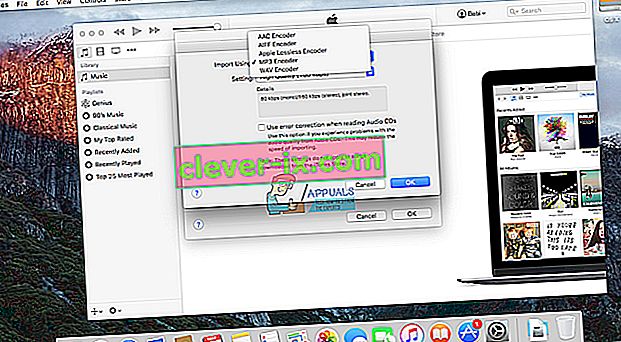
- Pritisnite U redu i Ponovno u redu da biste zatvorili Postavke.
- Sada, idite na na glazbenom popisu (kliknite ikonu glazbe u gornjem lijevom kutu iTunes).
- Odaberite se datoteka koju želite da se pretvoriti . Ako datoteke nisu u iTunes biblioteci, povucite ih i ispustite u iTunes, a zatim ih odaberite.
- Kliknite na File izbornik , navigacija na „ Stvori novu verziju ” i odaberite „ Stvaranje MP3 verziju ”. (U iTunes 11 ili starijoj verziji odaberite “Create MP3 version” na izborniku Advanced.) Također možete desnom tipkom miša kliknuti datoteku koju želite pretvoriti i na izborniku odabrati Create MP3 Version.
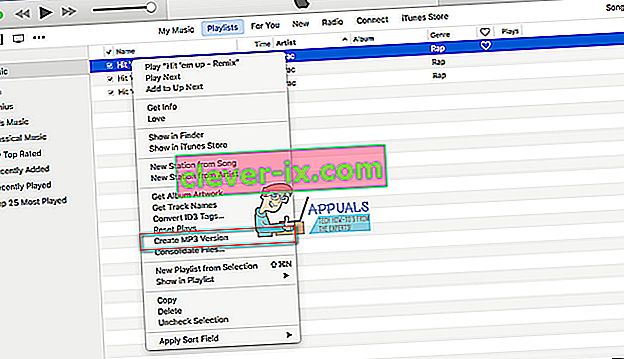
- Jednom kada kliknete "Stvori MP3 verziju", nova (mp3) verzija pjesme (pjesama) stavit će se na popis glazbe, a tamo će ostati i izvorne verzije.
- Za spremanje nove mp3s drugdje, samo povucite ih iz s iTunes (to ih neće ukloniti iz iTunes knjižnica). Možete izbrisati sve datoteke prema potrebi s popisa glazbe. (nemojte petljati stvarnu knjižnicu u Finderu).
Pretvori m4a u aac
- Pokrenite iTunes .
- Idi na iTunes Postavke i kliknite na s General kartici .
- Sada kliknite na na uvoz Postavke
- Postavite " Import Using " na AAC Encoder (ovo je možda zadani izbor).
- U sljedećem padajućem odabrati na bitrate za svoje AAC datoteke. (Odaberite Prilagođeno ako želite odrediti više opcija).
- Pritisnite OK i ponovno OK da biste izašli iz Preferences.
- Sada, idite na na glazbenom popisu (kliknite ikonu glazbe u gornjem lijevom kutu iTunes).
- Odaberite na datoteke koje želite pretvoriti. (Ako datoteke nisu u iTunes biblioteci, povucite ih i ispustite u iTunes.)
- Sada, kliknite na File izbornik , navigacija na „ Stvori novu verziju ” i odaberite „ Stvaranje AAC verziju .” (U iTunes 11 ili starijoj verziji na izborniku Advanced odaberite "Create AAC version".) Također možete desnom tipkom miša kliknuti datoteku koju želite pretvoriti i na izborniku odabrati Create AAC Version.
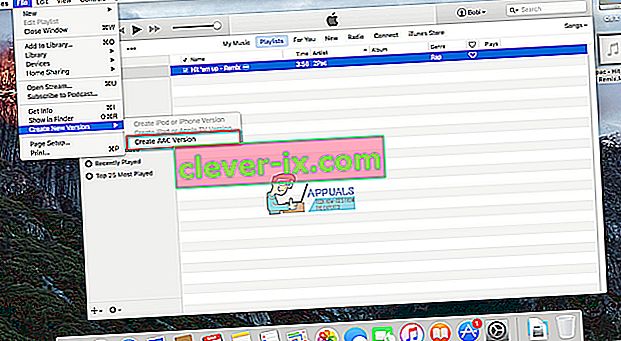
- Klikom na "Stvori AAC verziju" stvorit će se duplicirane AAC verzije vaših pjesama. Sada možete izbrisati izvorne verzije pjesama u iTunes.
- Za spremanje nove AAC datoteke drugdje, povucite ih iz s iTunes (to ih neće ukloniti iz iTunes knjižnica). Možete izbrisati bilo koju datoteku (uključujući aac datoteke) kako je potrebno na popisu glazbe. (nemojte petljati stvarnu knjižnicu u Finderu).
Napomena : Pretvaranje datoteka u mp3 ili aac (pomoću odgovarajuće kompresije) djeluje izostavljanjem dijelova izvornog zvuka. Pretpostavlja se da se ove promjene ne mogu primijetiti jer su prikrivene drugim zvukovima. Međutim, pretvaranjem mp3 ili aac datoteka u nekomprimirani format (kao što je WAV) ne možete vratiti zvukove koji nedostaju. Dakle, ako ikada pretvorite mp3 datoteke u wav audio datoteke, imajte na umu da održavate istu kvalitetu i datoteke samo uvećavate.